1、点击我在微信内点击右下角的【我】。

2、点击设置点击下面的【设置】。

3、点击通用点击中间的【通用】。

4、点击聊天背景点击上面的【聊天背景】。
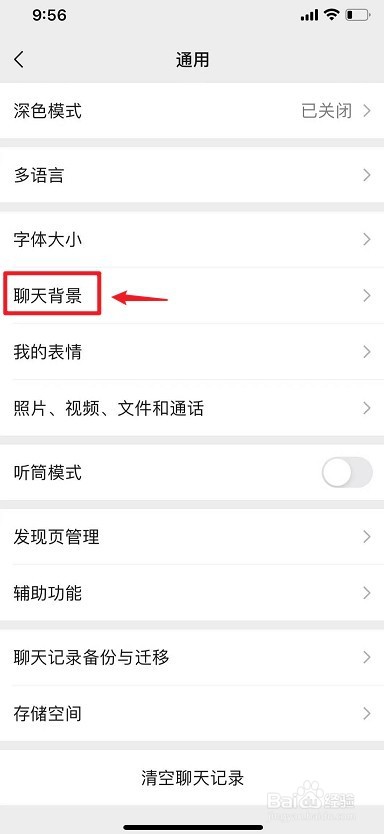
5、点击选择背景图点击上面的【选择背景图】。

6、选择背景图选择需要的背景图。
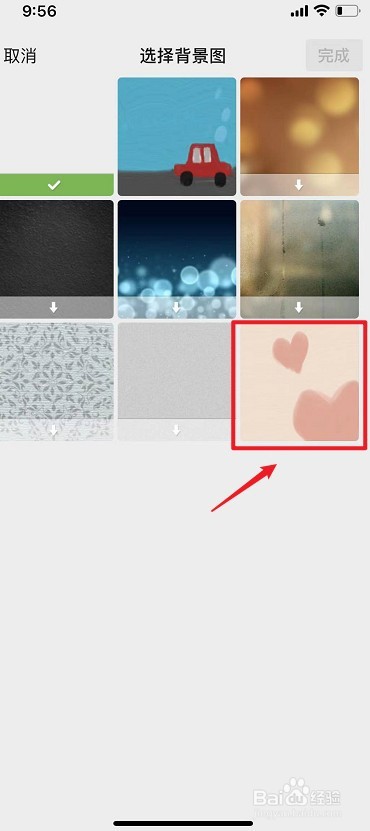
7、点击完成点击右上角的【完成】。

8、点击选项点击上面的【将背景应用到所有聊天背景】选项。

9、点击选项弹出白色框,点击红色字的【将背景应用到所有聊天背景】选项。

10、设置完成微信背景图全部显示出来设置完成。

时间:2024-10-12 09:52:29
1、点击我在微信内点击右下角的【我】。

2、点击设置点击下面的【设置】。

3、点击通用点击中间的【通用】。

4、点击聊天背景点击上面的【聊天背景】。
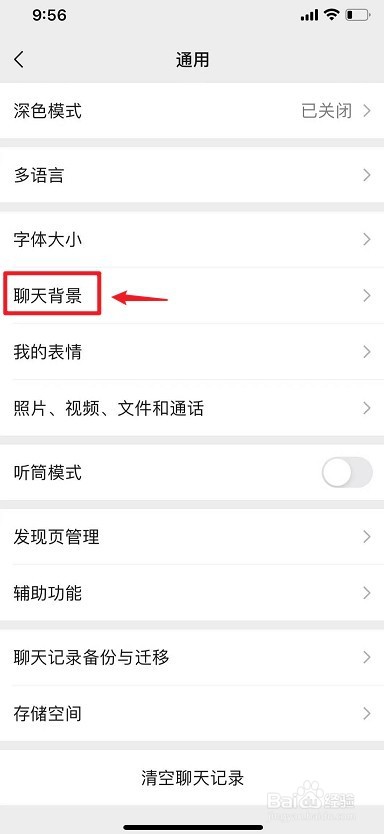
5、点击选择背景图点击上面的【选择背景图】。

6、选择背景图选择需要的背景图。
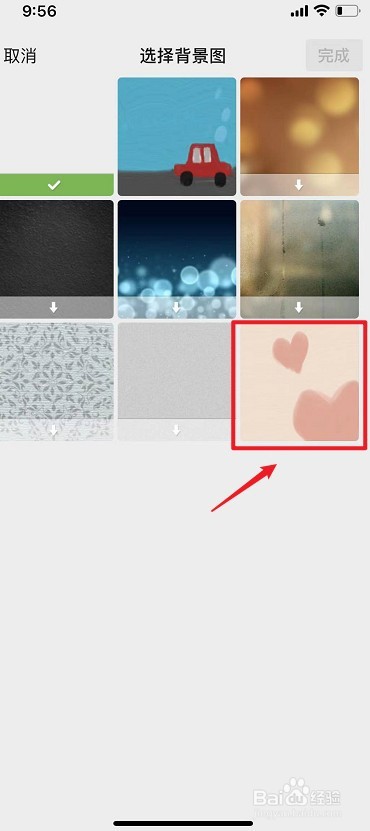
7、点击完成点击右上角的【完成】。

8、点击选项点击上面的【将背景应用到所有聊天背景】选项。

9、点击选项弹出白色框,点击红色字的【将背景应用到所有聊天背景】选项。

10、设置完成微信背景图全部显示出来设置完成。

